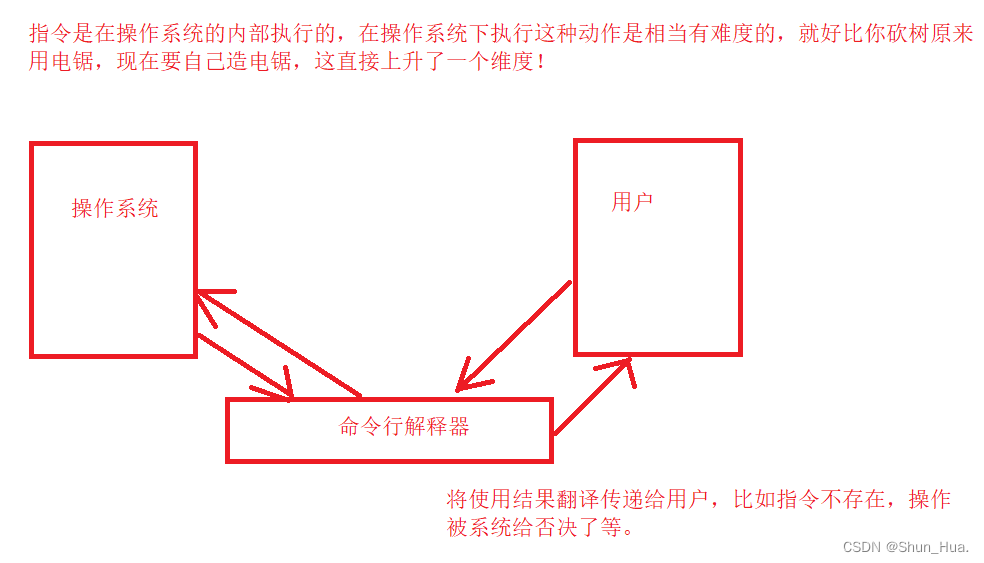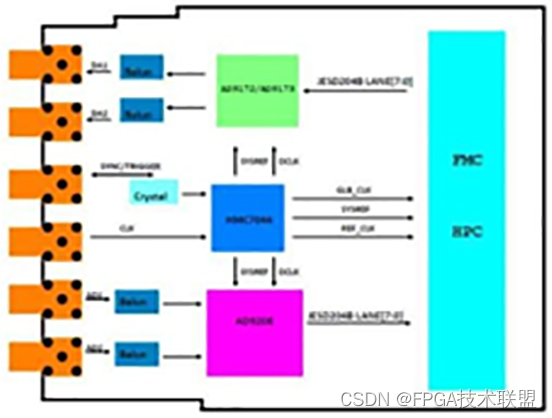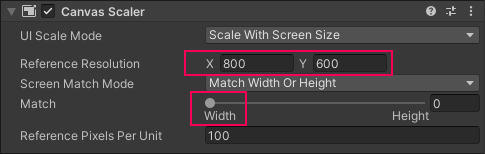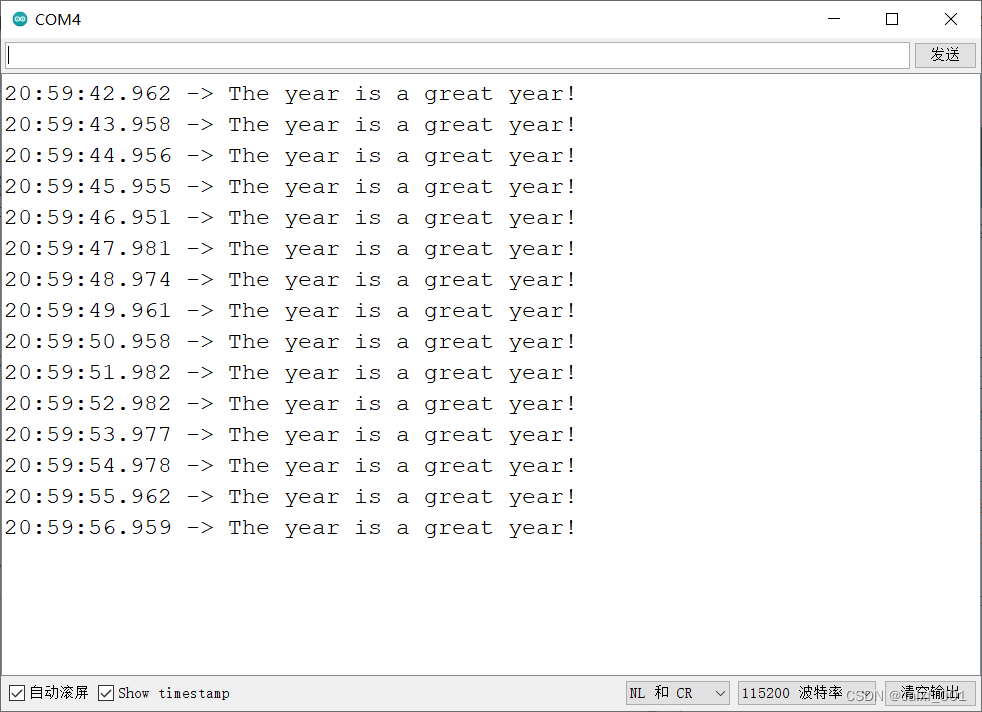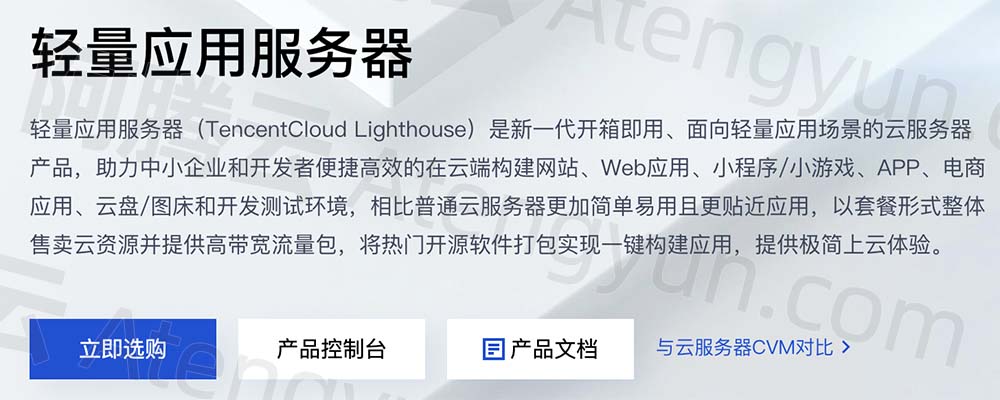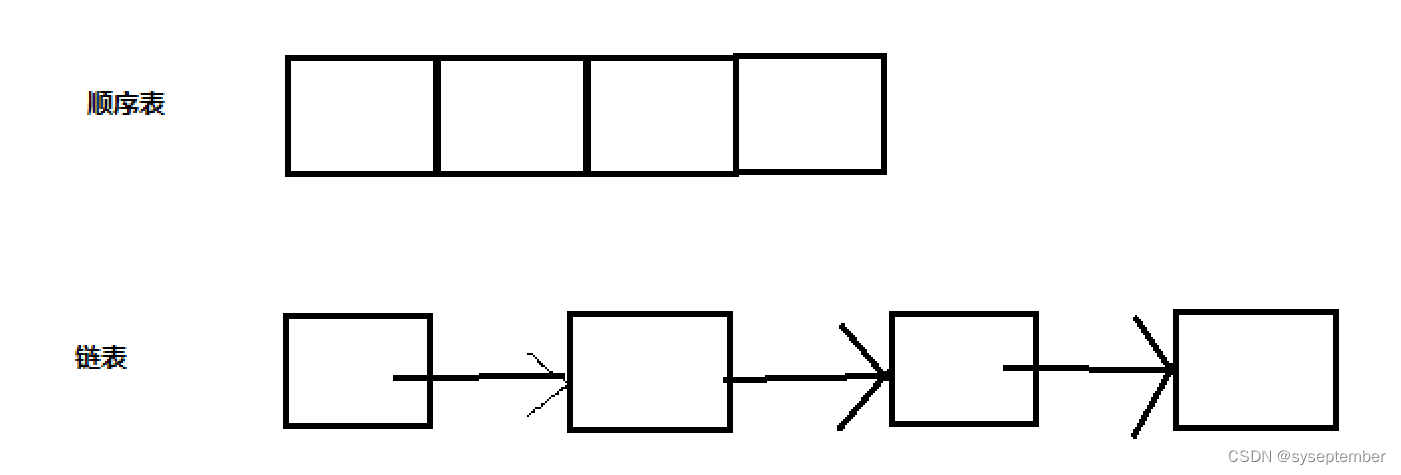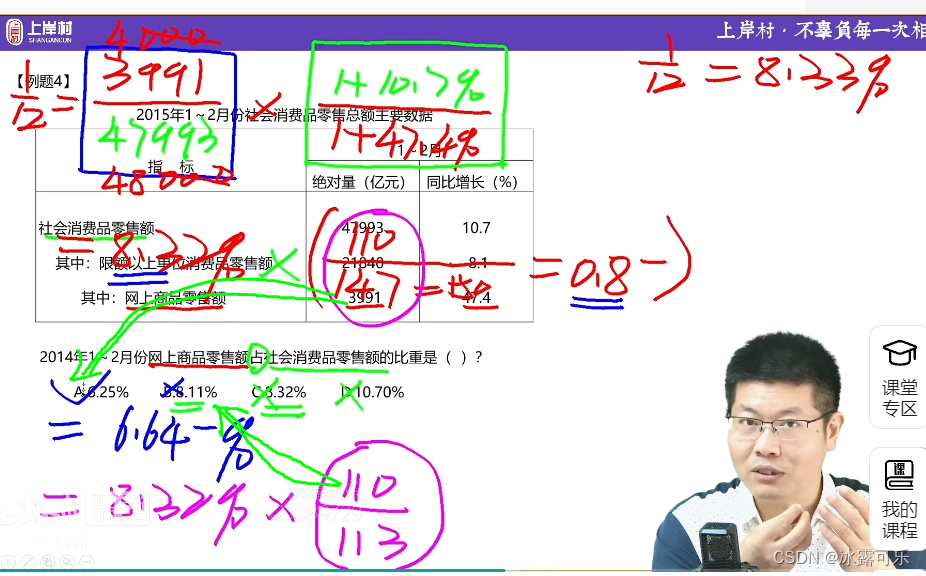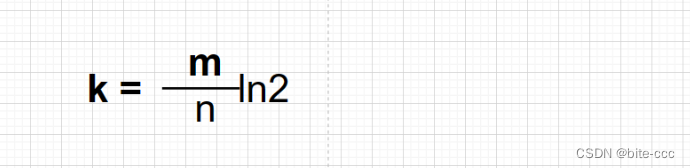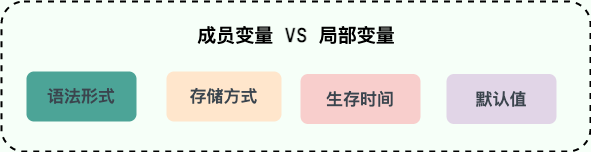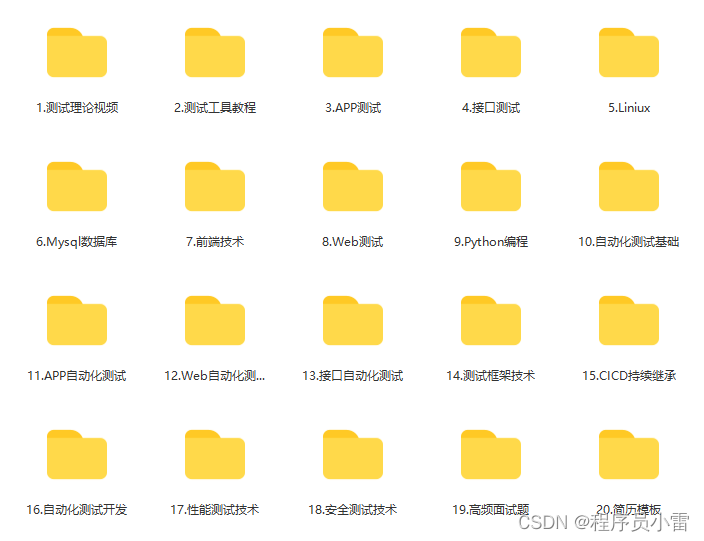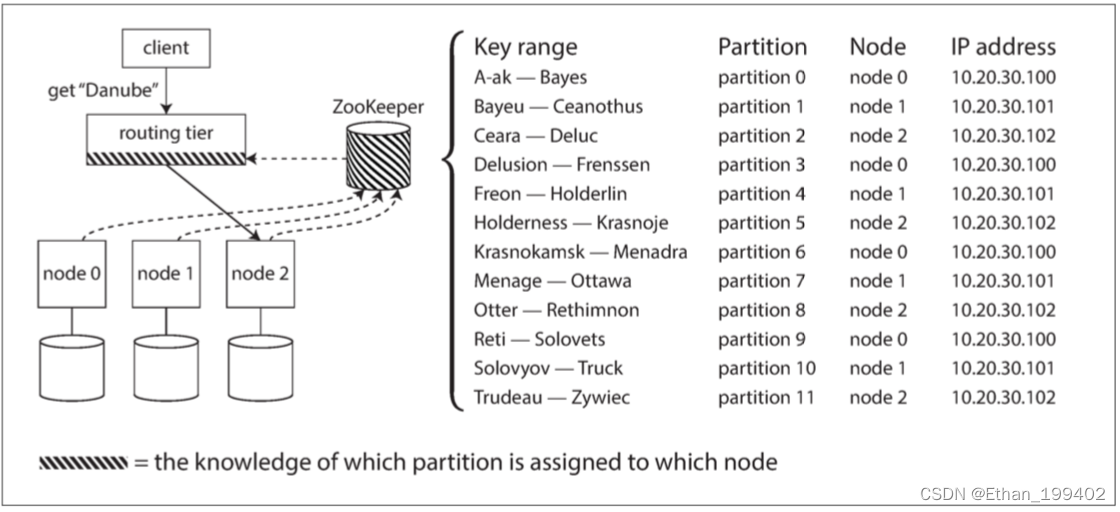文章目录
- 一. 日志
- date指令——查看日期
- 基本语法1
- 基本语法2
- cal指令——查看日历
- 常见选项
- 二 .find——查找文件
- 常用选项
- -name
- 显示所有文件
- 显示指定类型的文件
- 三.grep——行文本过滤工具
- 语法
- 常见的用法
- 补充知识——APP与服务器的联系
- 四.打包压缩与解压解包
- zip与unzip
- zip
- unzip
- tar
- 基本语法
- 常用选项
- 基本使用
- -czf——打包与压缩文件
- -tzf——查看压缩包文件的信息
- -xzf——解压与解包文件
- 五.bc——Linux的计算器
- 六.uname
- 七.常用热键
- 1.Tab——将命令进行补全
- 2.ctrl + r——查找历史指令
- 3.ctrl + d ——退出终端登录
- 补充:命令行解释器
一. 日志
一张图理解日志:

date指令——查看日期
直接输入date指令

图解:

- 这样跟我们平常看到的不太一样,那能不能输出我们想要的格式呢?
基本语法1
- date +(不可省去) FORMATE
- 常用选项:
- %H : 小时(00…23)
- %M : 分钟(00…59)
- %S : 秒(00…61)
- %X : 相当于 %H:%M:%S
- %d : 日 (01…31)
- %m : 月份 (01…12)
- %Y : 完整年份 (0000…9999)
- %F : 相当于 %Y-%m-%d
选项可以连着进行使用
因此:可以这样用。

因为 %F相当于 %Y-%m-%d 当然也可以这么用

特别注意的是——date指令之后需要加上+号
基本语法2
- 时间戳——一份数据在特定时间点存在的可验证的数据(从格林时间1970年1月1日凌晨0点0分0秒到现在的秒数)
- date +%s ——查看当前时间戳
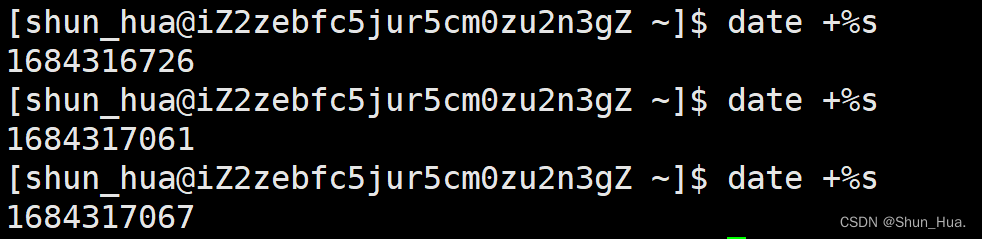
- 可见这里的数值呈现递增的关系。
- 那如何用时间戳转换为当前的时间?
- 指令: date -d @时间戳

那如何转换为我们想要看到的时间呢? - 指令: date 想转换的格式 -d @时间戳

那0处的时间戳呢?

为什么不是0点呢?因为这是中国时间,由格林时间转换为中国时间需要加8个小时,那这里自然也就是8点了。
cal指令——查看日历
- 日历——cal命令可以用来显示公历(阳历)日历。公历是现在国际通用的历法,又称格列历,通称阳历。 “阳历”又名“太阳历”,系以地球绕行太阳一周为一年,为西方各国所通用,故又名“西历”。
- 直接使用cal指令:
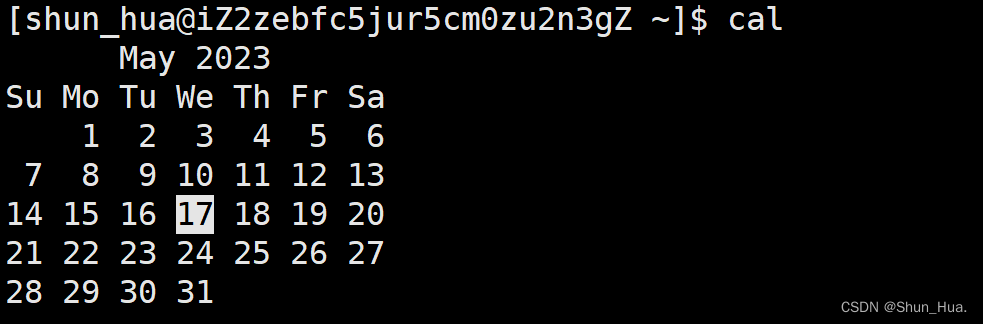
会打印出当前月的日历并且显示今天(我写博客)的日期——17号
常见选项
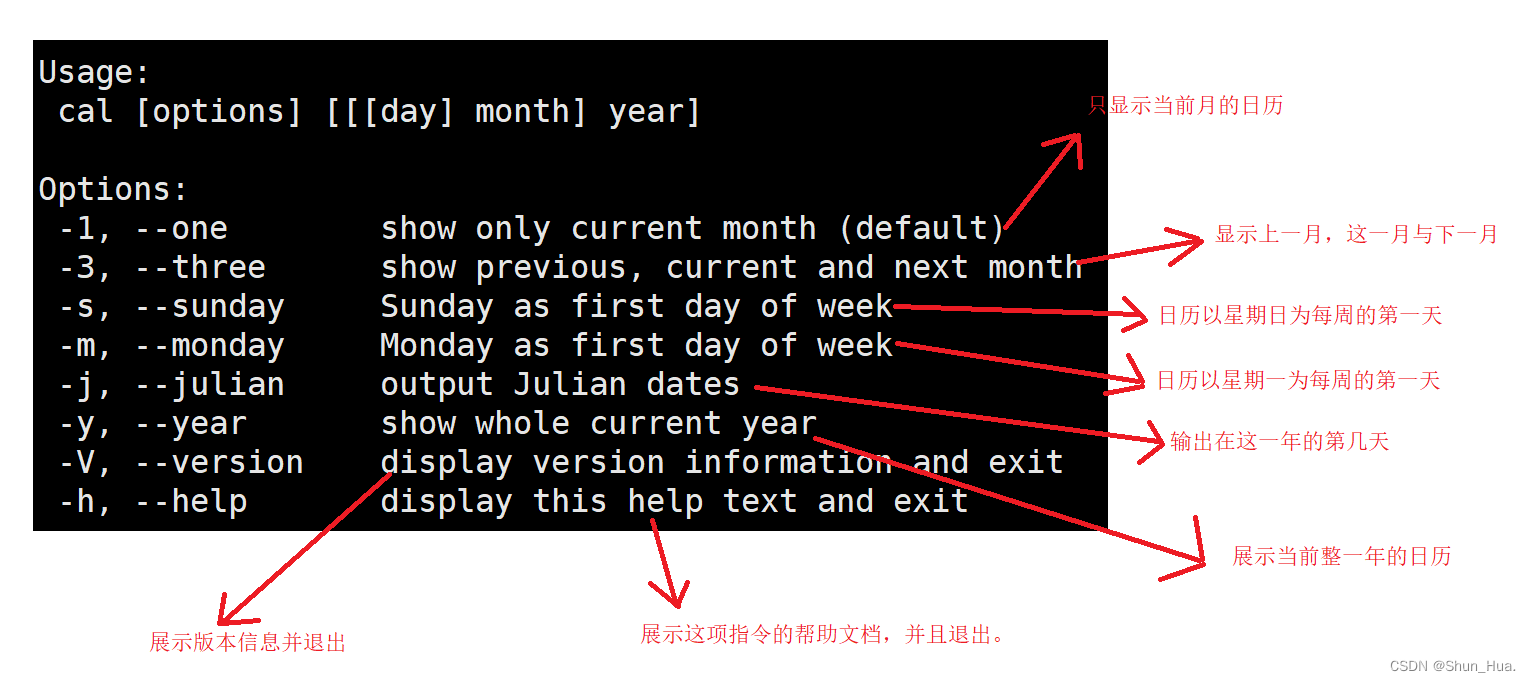
- 补充:cal + 具体的年份——显示指定年份的日历。
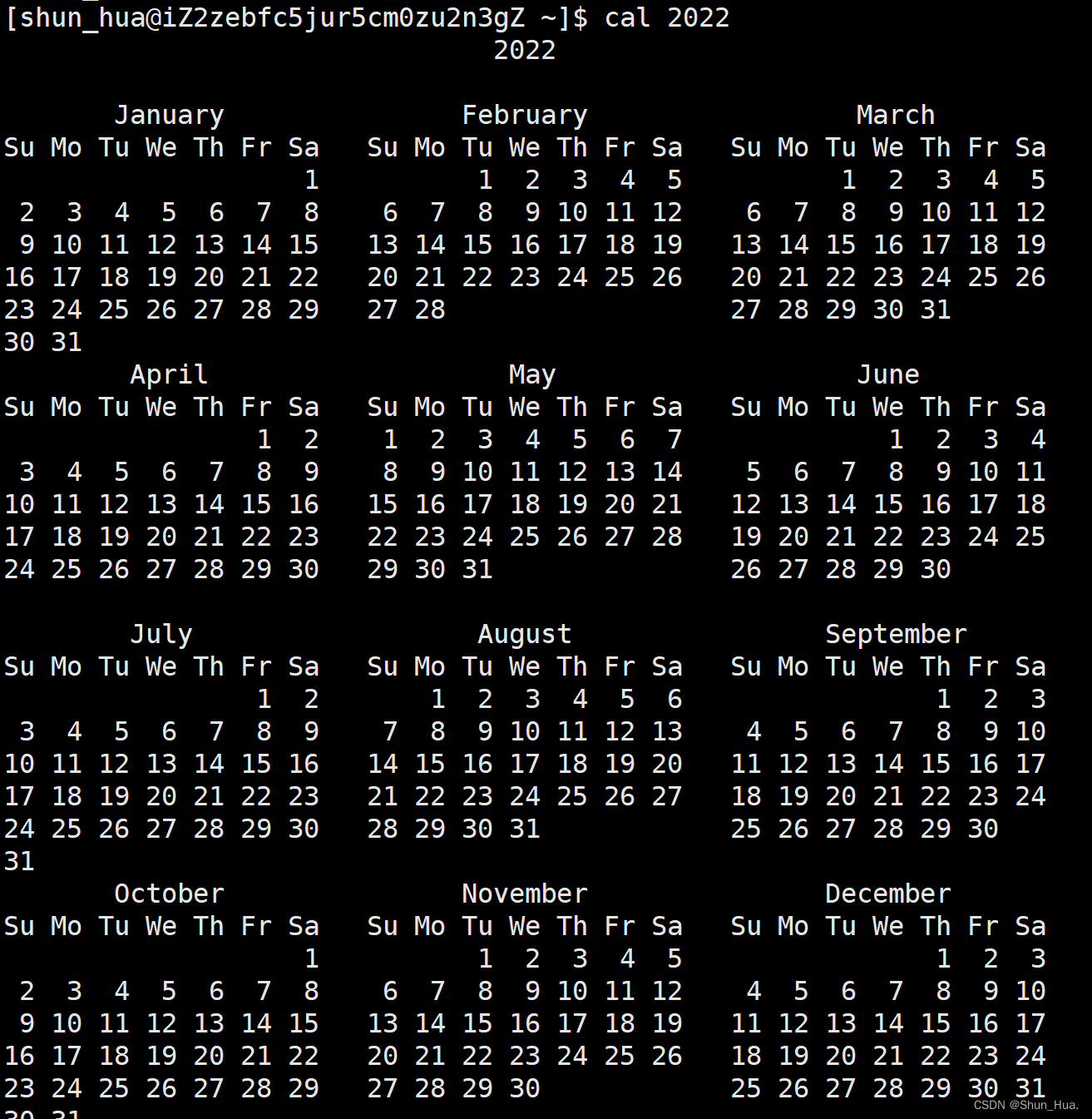
- 这里显示的是2022年的日历。
二 .find——查找文件
- 语法 find 【目录】 【选项】【要查找的文件】
常用选项
-name
显示所有文件

显示指定类型的文件
示例一 :

示例二:

- 这里是查找test.c的文件
- 说明:
-
- find是真正在磁盘中进行查找文件。
-
- which是在指令文件下(/usr/bin)进行指令的搜索.
-
- whereis是在特定的路径下进行查找文件,这个特定路径一般指的是—— /usr/ ,寻找源文件,压缩包,二进制文件,安装包等文件。
三.grep——行文本过滤工具
语法
- grep 【选项】【内容】【指定的文件】
常见的用法
-
为了更好的理解以下的内容我们先把指定文件的内容给出:
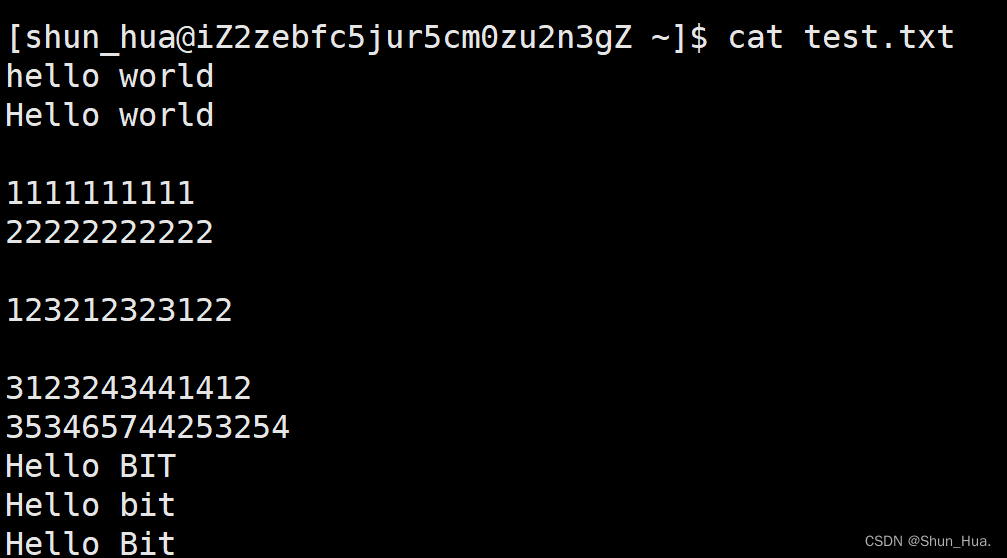
-
查找指定文件的内容

-
查找除了指定文件的内容
-
选项: -v
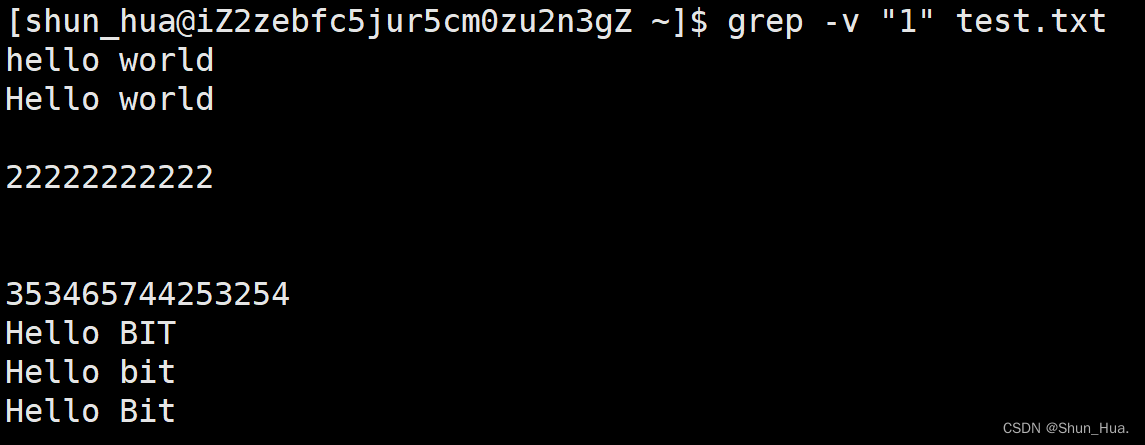
-
打印指定文件内容的所在行号
-
选项: -n

-
忽略大小写进行过滤
-
选项: -i

补充知识——APP与服务器的联系
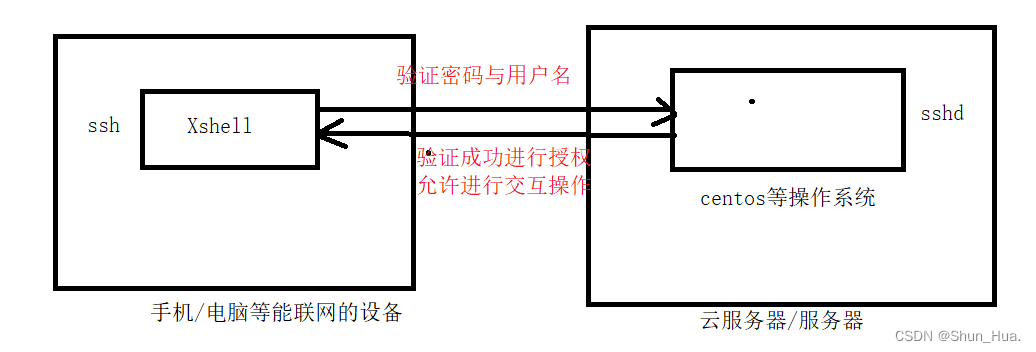
四.打包压缩与解压解包
为了更好了理解以下的概念我们可以联想母亲帮你整行李的过程。
假如你的父亲帮你把东西收拾到行李箱中,而你妈又帮你把东西整理摆放——合理地利用了空间,这时东西一样,体积变小了,当你到学校时,又要把行李箱再拆开,再把东西摆放到该摆放的位置上。这样的过程体现了打包压缩和解压解包。
- 打包——把东西整到一块。
- 压缩——合理地利用空间,把东西放在一块,缩小了空间——原来1M压缩可能变几百KB。
- 解包——把行李拆开。
- 解压——把行李中的东西放在该摆放的位置上。
- 说明:
- 打包压缩的本质为——将多文件变成一个文件——不容易造成文件的缺失,同时存储空间的减少,也会提升下载的效率,从而减少时间。
zip与unzip
- 说明:可能有的LInux下没有这两条指令,因此需切换到root用户用yum下载。
- 指令: yum install -y zip unzip
zip
为了使用zip我们先创建一些文件:
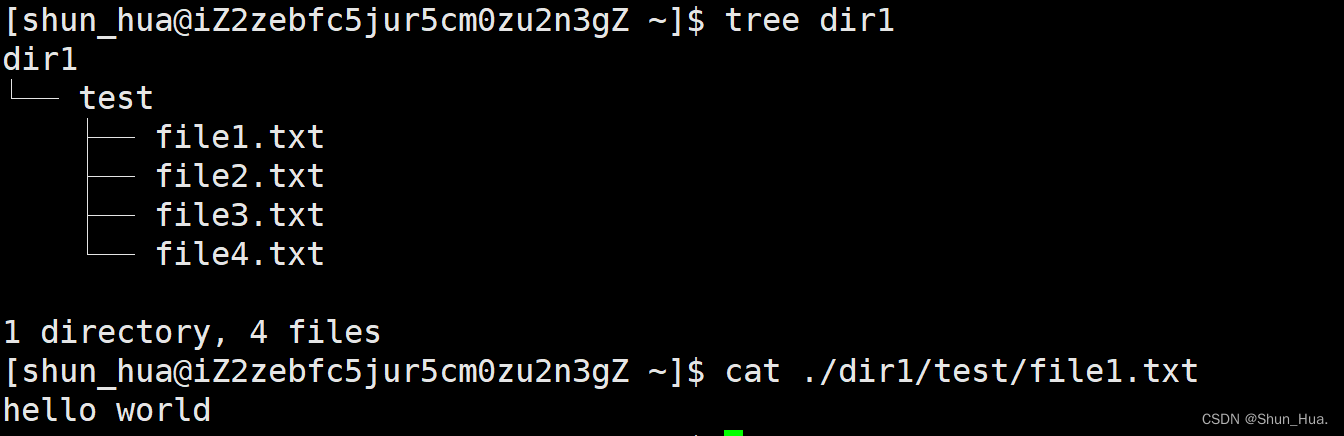
此时我们打包压缩dir1
- 操作:zip 【文件.zip】【指定文件】

我们看此时就多了一个以.zip结束的文件
移动到我们再创建一个目录并移动到此文件中:
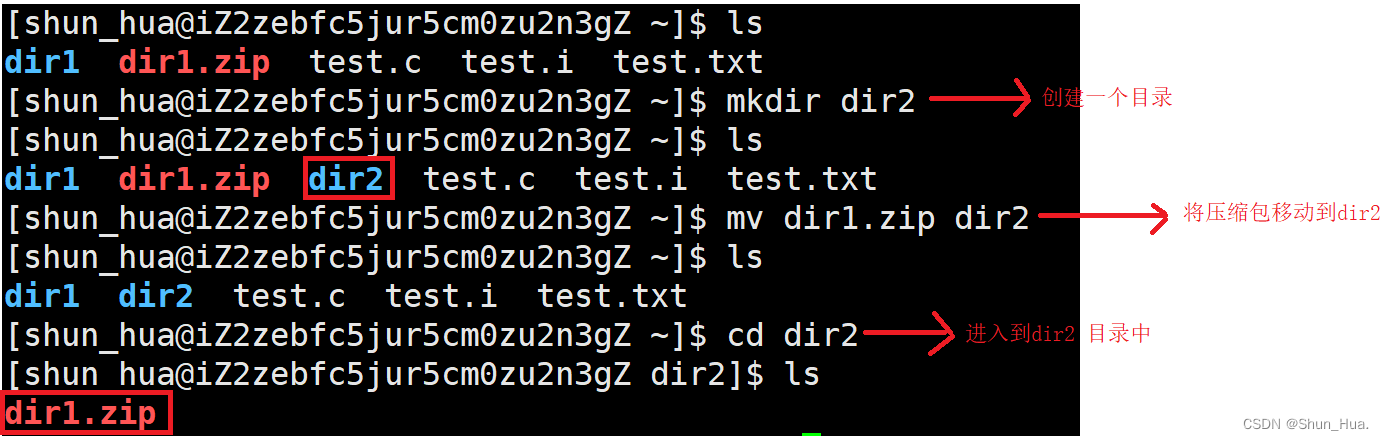
unzip
此时我们解压解包压缩包
- 操作: unzip 【压缩包】
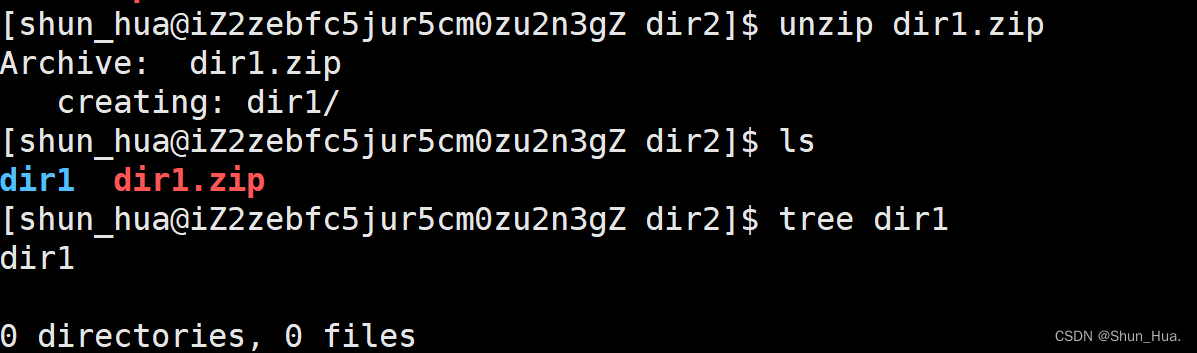
- 这时很奇怪竟然没有压缩!
- 这是为什么?
- 原因很简单——这是因为默认打包只会当做文件打包,目录则文件不会进行打包。
- 那该怎么办呢?
- 操作: -r选项
由于跟前面的zip操作一样,这里的zip操作就省去了。
这里还是将压缩包移动到此目录下

此时解压dir.zip:
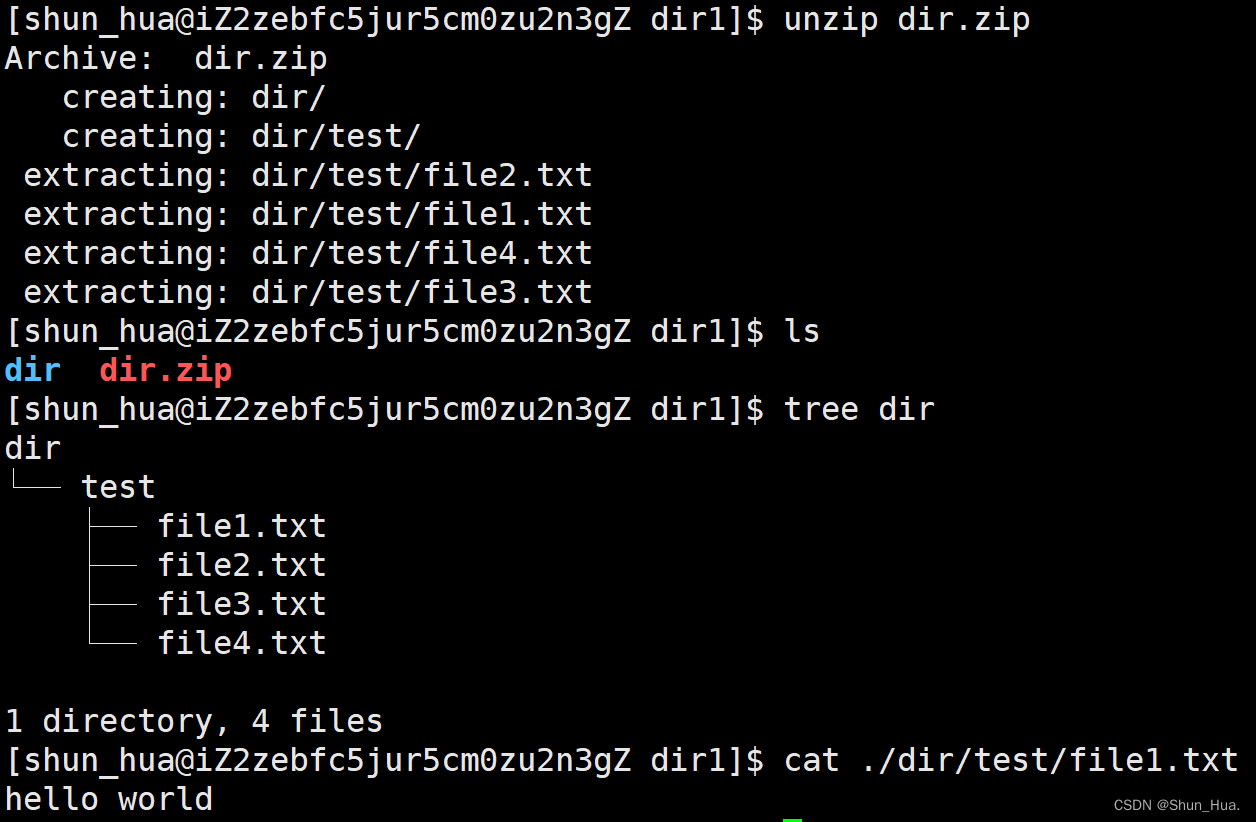
创建一个目录再解压到指定的目录中
- 选项: -d
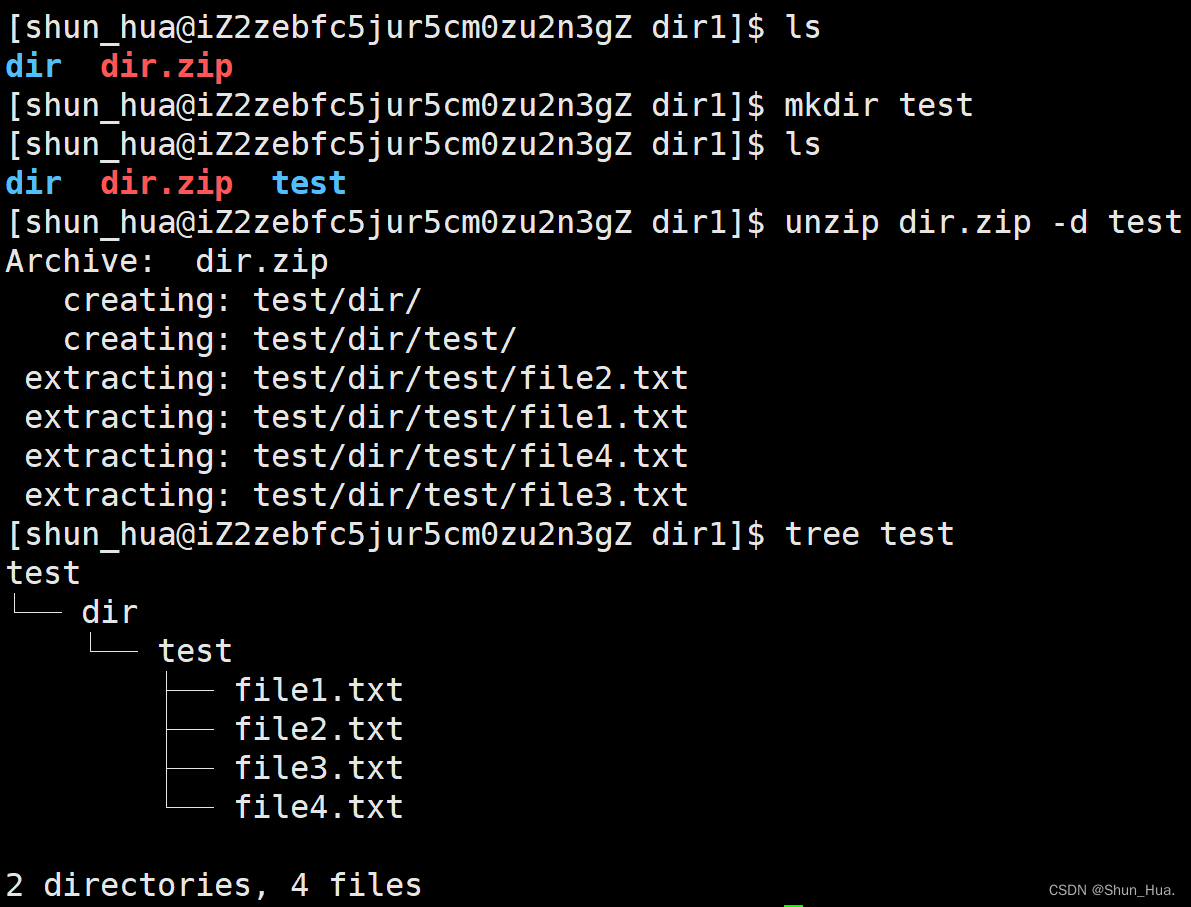
tar
基本语法
- tar 【选项】【文件】【文件】
常用选项
- -z :使用.tar.tgz方式进行压缩
- -f :指定新形成的文档名。
- -c :打包与压缩文件
- -x :解压与解包文件
- -t :查看压缩包文件的信息
- -C:解压到指定的目录
- 不常用:
- -j :是否同时具有 bzip2 的属性?亦即是否需要用 bzip2 压缩?
- -v :压缩的过程中显示文件!这个常用,但不建议用在背景执行过程!
基本使用
为了更加理解一下指令我们将操作文件给出:
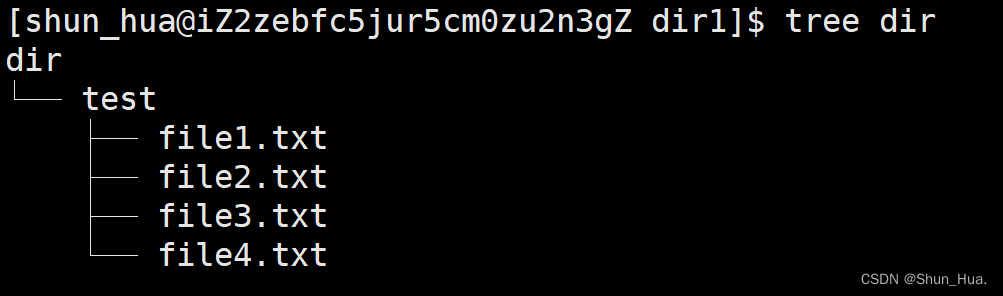
-czf——打包与压缩文件

-tzf——查看压缩包文件的信息

-xzf——解压与解包文件
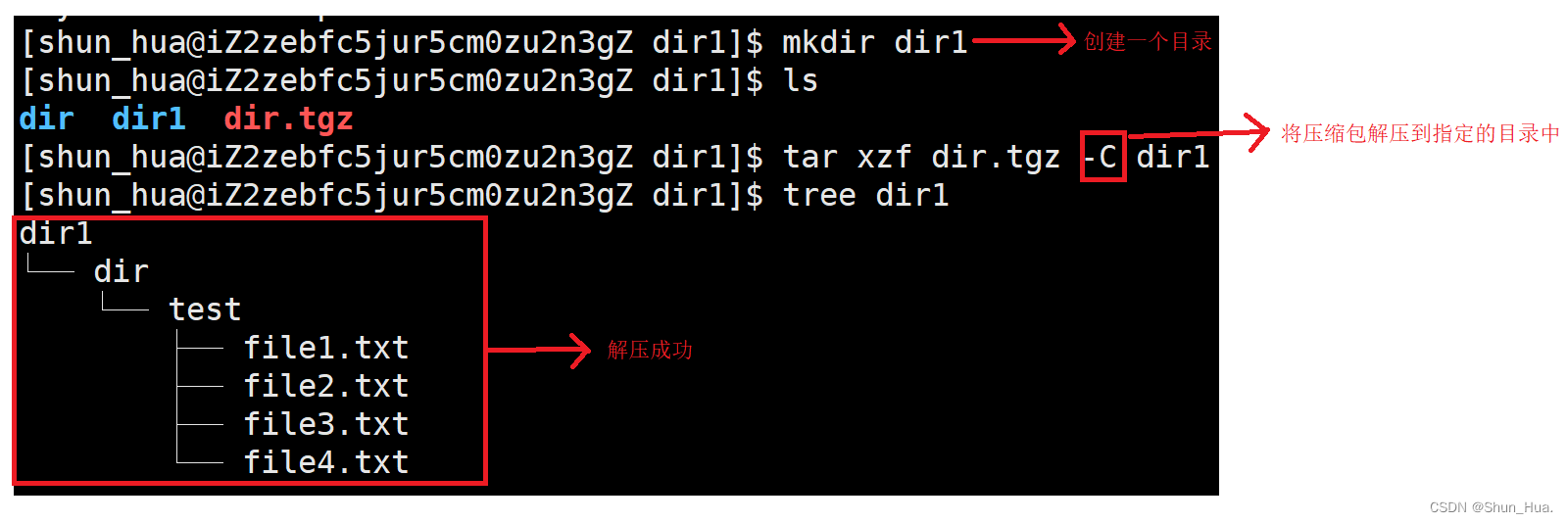
五.bc——Linux的计算器
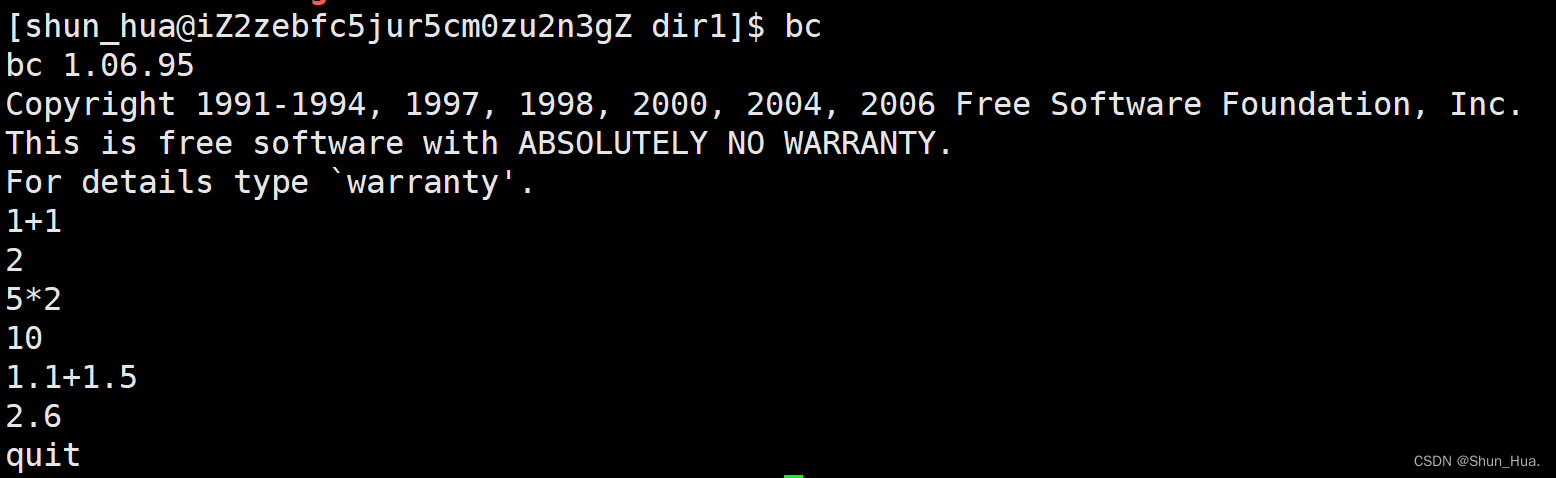
- 使用 :直接输入bc即可
- 退出:输入quit即可
六.uname
- 选项:-a ——显示详细信息

- 选项 -r ——显示版本内核

七.常用热键
1.Tab——将命令进行补全
-
说明:
-
1.如果直接按两下Tab键,这里可能会出现一行——是否显示所有的文件的命令,输入y即可打印出所有可让用的指令。

-
2.如果命令的可能性不唯一,这里会列出所有的可能性的命令。

- 3.如果命令的可能性唯一,这里会补充上缺少的命令字母。

2.ctrl + r——查找历史指令
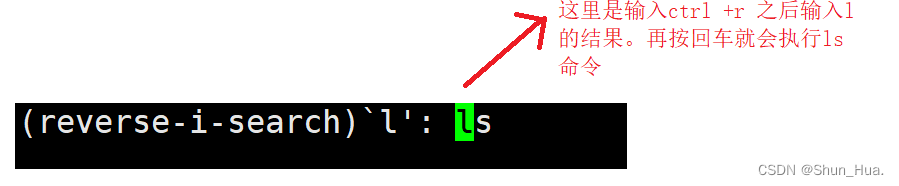
- 说明:默认保存最新的1000条指令(可以修改)。
3.ctrl + d ——退出终端登录
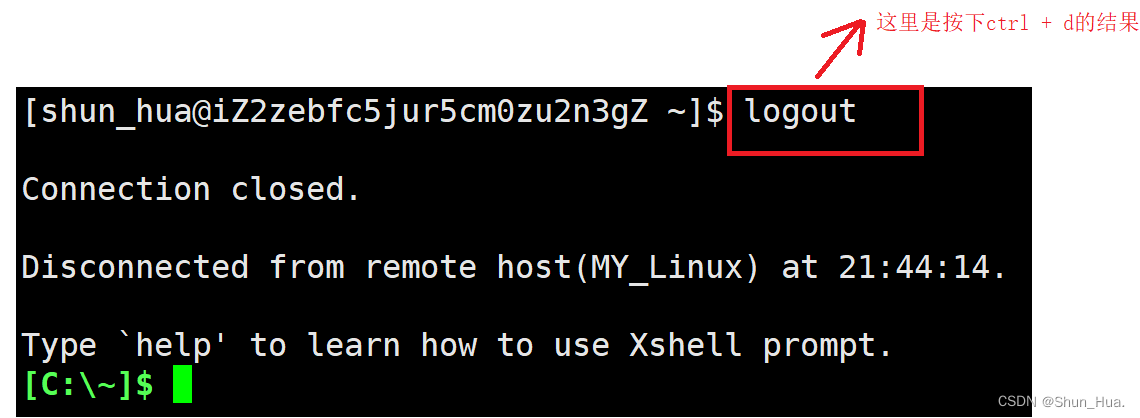
补充:命令行解释器